Færa, bæta við, eyða og númera síður InDesign CS5

Pages spjaldið í InDesign Creative Suite 5 gerir þér kleift að velja, færa, bæta við, eyða, númera og afrita síður í InDesign útgáfu.
Í Blending Options svæðinu í Layer Style valmyndinni og efra hægra horninu á Layers spjaldinu sérðu par af stillingum sem heita ógagnsæi og fyllingarógagnsæi, eins og sýnt er á þessari mynd. Hvort tveggja hefur áhrif á sýnileika innihalds lagsins þíns.
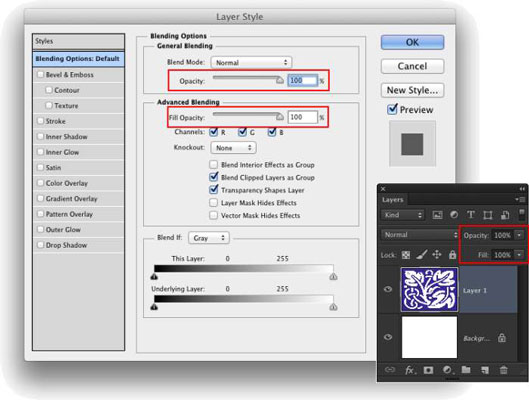
Þegar þú minnkar ógagnsæi stillinguna fyrir lagið gerirðu innihald lagsins og hvaða lagstíl sem er að hluta til eða alveg gegnsætt. Með því að minnka fyllingarsleðann breytist ógagnsæi pixlanna á laginu en skilur öll lagáhrif eftir að fullu sýnileg.
Hvenær gætirðu viljað nota Fylla sleðann? Það fyrsta sem kemur upp í hugann er þegar búið er að búa til hina sívinsælu Glass Type tækni , sem framleiðir gegnumsæjan texta sem er fullkominn fyrir höfundarréttartilkynningu þína á hvaða mynd sem er:
Bættu smá texta við mynd með Type tólinu.
Þetta er dásamlegt bragð til að bæta höfundarréttarupplýsingunum þínum við sýnishorn af myndum því allir geta séð myndina, en enginn getur notað hana án þíns leyfis. Byrjaðu á því að bæta við höfundarréttarupplýsingunum þínum eða kannski orðinu Dæmi.
Notaðu lagstíl á tegundarlagið.
Skugga, þunnt svart strok og kannski innri skuggi eða hvítur ytri ljómi gera frábæra samsetningu.
Minnkaðu Fyllingarsleðann í 0%.
Stilltu Fyllingu efst á Layers spjaldinu eða í Layer Style valmyndinni í Blending Options glugganum. Þú getur smellt og slegið inn í Fylla reitinn, smellt á örina hægra megin við reitinn og dregið sleðann, eða einfaldlega smellt á orðið Fylla og dregið til vinstri. Tegundarlagið hverfur en lagáhrifin haldast.
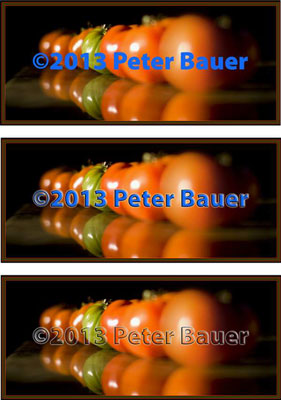
Blöndunarvalkostir gluggann í Layer Style valmyndinni býður þér upp á fjölda annarra valkosta á Advanced Blending svæðinu, eins og sýnt er á þessari mynd.

Pages spjaldið í InDesign Creative Suite 5 gerir þér kleift að velja, færa, bæta við, eyða, númera og afrita síður í InDesign útgáfu.
Leitarvélagögn geta verið mjög hjálpleg við að leiðbeina markaðsaðferðum þínum. Notaðu þessa handbók til að finna út hvernig á að nota þessi gögn í Adobe Analytics.
Rétt eins og í Adobe Illustrator, bjóða Photoshop teikniborð möguleika á að byggja upp aðskildar síður eða skjái í einu skjali. Þetta getur verið sérstaklega gagnlegt ef þú ert að smíða skjái fyrir farsímaforrit eða lítinn bækling.
Lærðu hvernig á að beita gagnsæi á SVG grafík í Illustrator. Kannaðu hvernig á að gefa út SVG með gagnsæjum bakgrunni og beita gagnsæisáhrifum.
Eftir að þú hefur flutt myndirnar þínar inn í Adobe XD hefurðu ekki mikla stjórn á klippingum, en þú getur breytt stærð og snúið myndum alveg eins og þú myndir gera í öðrum formum. Þú getur líka auðveldlega snúið hornin á innfluttri mynd með því að nota horngræjurnar. Maskaðu myndirnar þínar með því að skilgreina lokað form […]
Þegar þú ert með texta í Adobe XD verkefninu þínu geturðu byrjað að breyta textaeiginleikum. Þessir eiginleikar fela í sér leturfjölskyldu, leturstærð, leturþyngd, jöfnun, stafabil (kering og rakning), línubil (frama), Fylling, Border (strok), Skuggi (fallskuggi) og Bakgrunnsþoka. Svo skulum endurskoða hvernig þessar eignir eru notaðar. Um læsileika og leturgerð […]
Mörg verkfæranna sem þú finnur á InDesign Tools spjaldinu eru notuð til að teikna línur og form á síðu, svo þú hefur nokkrar mismunandi leiðir til að búa til áhugaverðar teikningar fyrir ritin þín. Þú getur búið til allt frá grunnformum til flókinna teikninga inni í InDesign, í stað þess að þurfa að nota teikniforrit eins og […]
Að pakka inn texta í Adobe Illustrator CC er ekki alveg það sama og að pakka inn gjöf – það er auðveldara! Textabrot þvingar texta til að vefja utan um grafík, eins og sýnt er á þessari mynd. Þessi eiginleiki getur bætt smá sköpunargáfu við hvaða verk sem er. Myndin neyðir textann til að vefja utan um hann. Fyrst skaltu búa til […]
Þegar þú hannar í Adobe Illustrator CC þarftu oft að lögun sé í nákvæmri stærð (til dæmis 2 x 3 tommur). Eftir að þú hefur búið til form er besta leiðin til að breyta stærð þess í nákvæmar mælingar að nota Transform spjaldið, sýnt á þessari mynd. Láttu hlutinn velja og veldu síðan Gluggi→ Umbreyta í […]
Þú getur notað InDesign til að búa til og breyta grafík QR kóða. QR kóðar eru strikamerki sem geta geymt upplýsingar eins og orð, tölur, vefslóðir eða annars konar gögn. Notandinn skannar QR kóðann með myndavélinni sinni og hugbúnaði á tæki, svo sem snjallsíma, og hugbúnaðurinn notar […]







